别再Ctrl+C、Ctrl+V了,已经无法满足现在的日常…
2020-07-11 16:00:13来源:word联盟 阅读 ()


还在用Ctrl+C和Ctrl+V复制粘贴内容?它已经无法满足我们日常办公所需了。
如下图所示,想要将Word文档中部分重要内容,拷贝到另一个Word文档中,然后,我们就会在两个文档中来回的复制,粘贴内容。
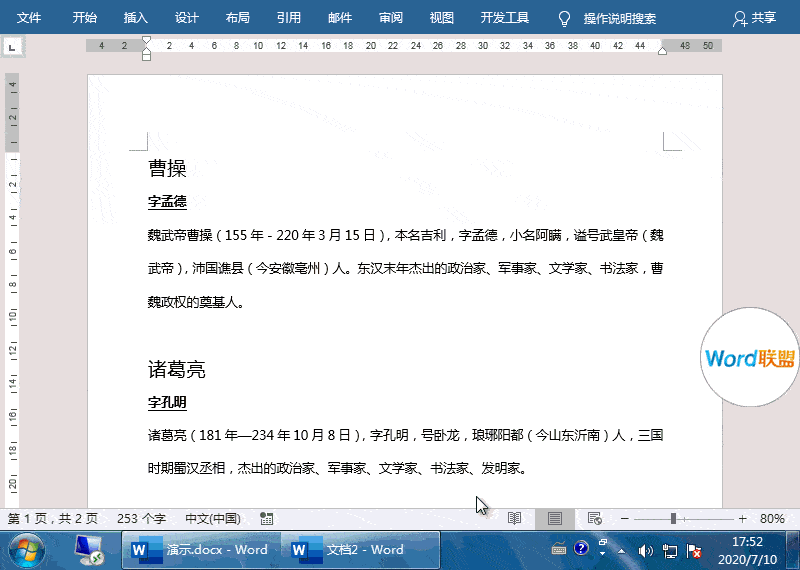
还有,我们在网上收集资料的时候,想将网页上部分内容拷贝到Word中,你是不是要先复制,然后打开Word粘贴,再打开网页复制,粘贴...这样来回的操作?这也太麻烦了吧!
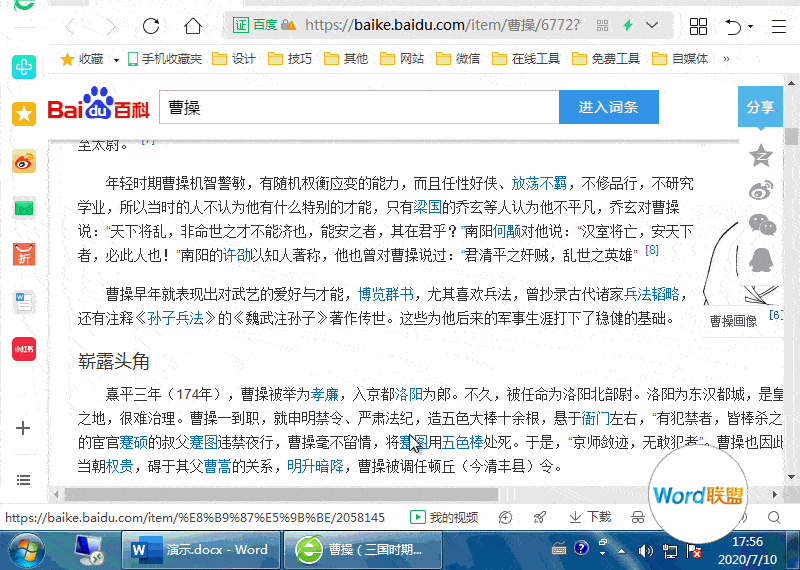
这里,易老师来给大家分享几个比Ctrl+C、Ctrl+V更好用的功能。
01、Word剪贴板无限次复制粘贴
我们先打开Word,进入「开始」-「剪贴板」-「选项」,勾选「复制时在任务栏附近显示状态」,此后,每一次的复制,都会显示状态与次数。
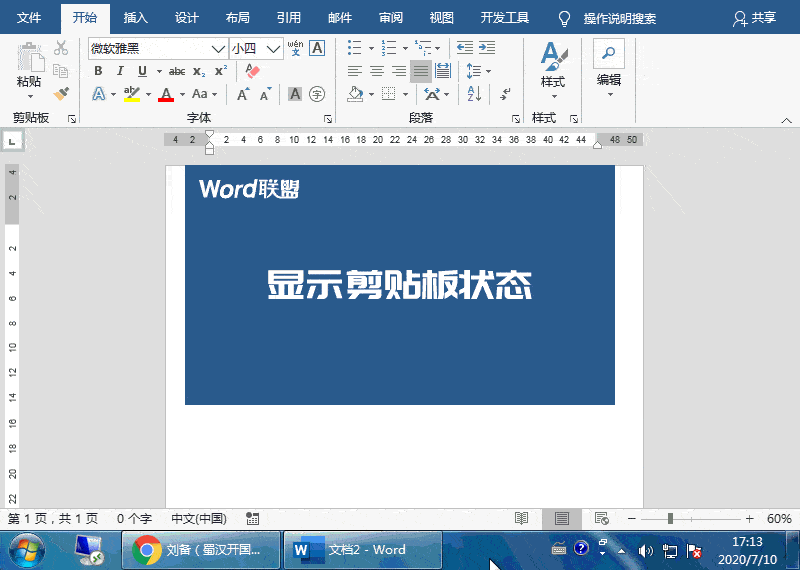
利用剪贴板,我们只需不停的复制、复制、复制,然后,打开另一个Word文档,打开「剪贴板」-「全部粘贴」即可将我们先前复制的所有内容,全部按顺序粘贴好。
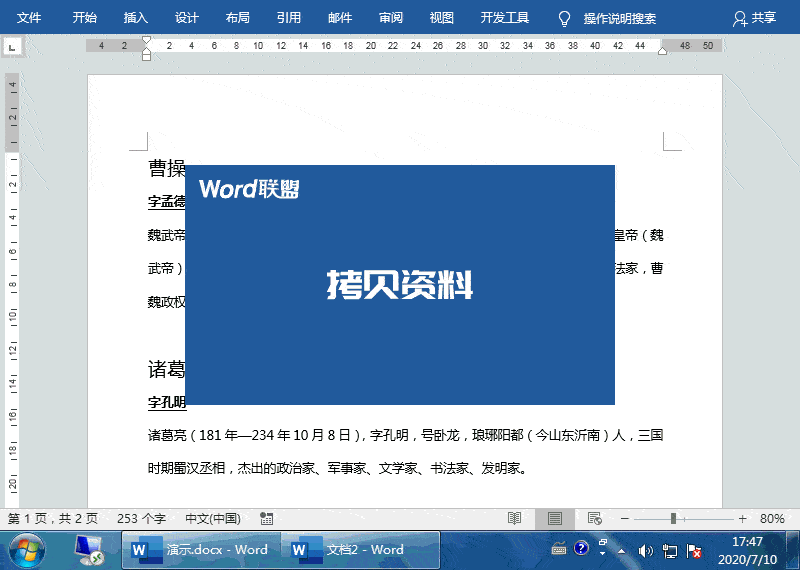
如果是在网上收集资料,同样可以利用剪贴板,收集好,最终一次性全部粘贴过来。无论是文字还是图片,剪贴板都能够轻松搞定,是不是超方便呀?
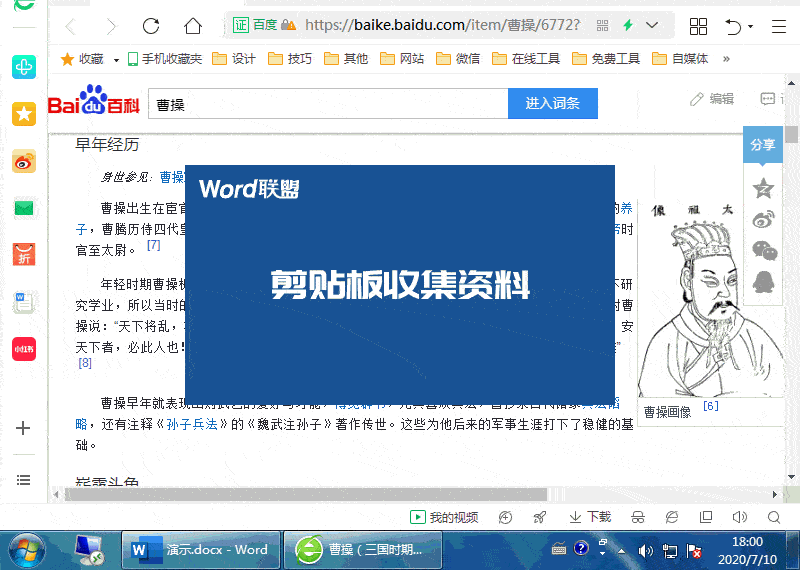
从网上拷贝到Word文档的资料,我们可以「Ctrl + A」快捷键全选,然后「Ctrl + Shift + F9」清除所有超级链接;最后「Ctrl + Shift + Z」清除文本所有修饰格式。

02、剪切到“图文场”
Word中还有一项功能,叫做“图文场”,类似于“剪切”,但又不是“剪切”。因为,它可以不停的选择对象,进行“剪切”,最终可以将我们剪切的内容全部粘贴出来。
剪切到图文场「Ctrl + F3」
粘贴图文场内容「Ctrl + Shift + F3」
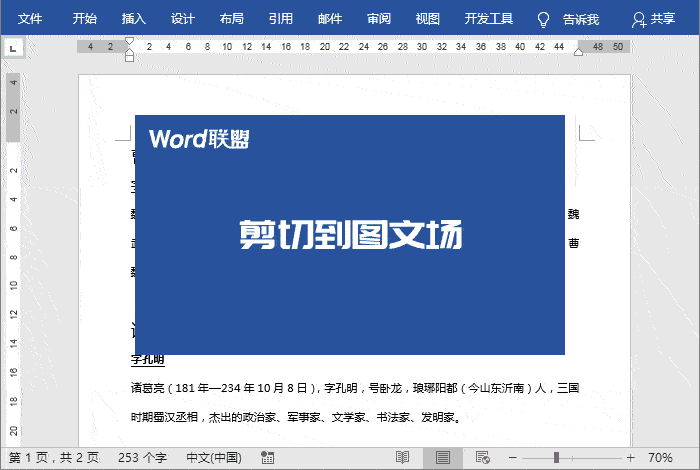
03、Word中复制粘贴格式
除了复制、粘贴内容以外,我们还能够复制、粘贴格式。
复制格式「Ctrl + Shift + C」
粘贴格式「Ctrl + Shift + V」
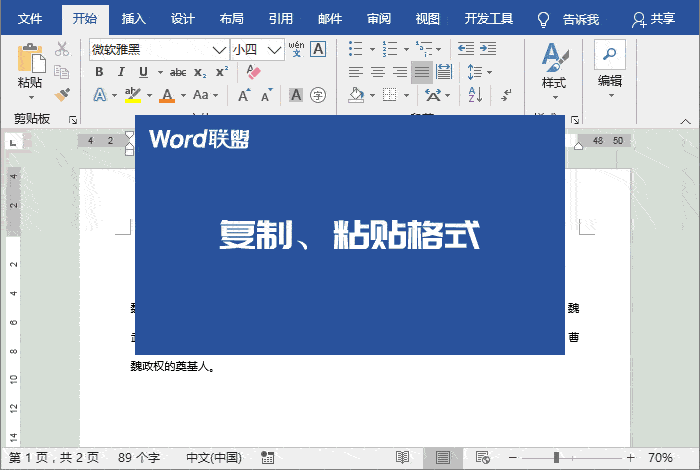
原文链接:http://www.wordlm.com/html/6878.html
如有疑问请与原作者联系
标签:
版权申明:本站文章部分自网络,如有侵权,请联系:west999com@outlook.com
特别注意:本站所有转载文章言论不代表本站观点,本站所提供的摄影照片,插画,设计作品,如需使用,请与原作者联系,版权归原作者所有
上一篇:制表位怎么设置?Word排版不用制表符,只不过是瞎忙一场
下一篇:没有了
IDC资讯: 主机资讯 注册资讯 托管资讯 vps资讯 网站建设
网站运营: 建站经验 策划盈利 搜索优化 网站推广 免费资源
网络编程: Asp.Net编程 Asp编程 Php编程 Xml编程 Access Mssql Mysql 其它
服务器技术: Web服务器 Ftp服务器 Mail服务器 Dns服务器 安全防护
软件技巧: 其它软件 Word Excel Powerpoint Ghost Vista QQ空间 QQ FlashGet 迅雷
网页制作: FrontPages Dreamweaver Javascript css photoshop fireworks Flash
